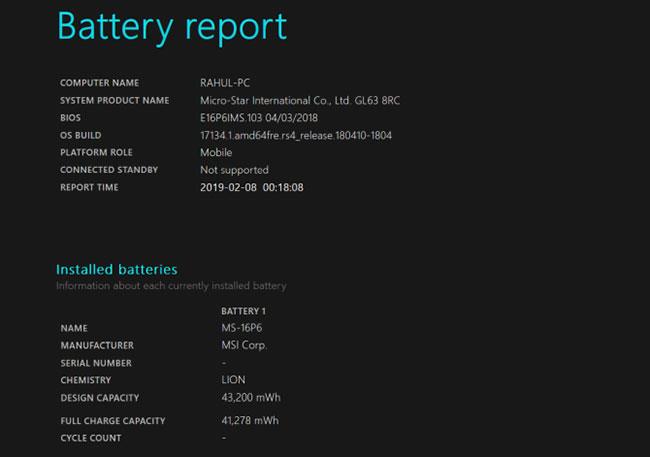Как известно, со временем аккумуляторы постепенно разряжаются. Хотя срок службы батареи ноутбука обычно составляет несколько лет, ее производительность со временем будет постепенно снижаться по мере использования. Это означает, что батарея не прослужит долго, даже если она заряжена до 100%.
Чтобы определить, сколько времени автономной работы использовало ваше устройство, вы можете проверить цикл заряда батареи. В следующей статье показано, как запустить счетчик циклов зарядки аккумулятора ноутбука в Windows.
Что такое цикл батареи?
Цикл аккумуляторной батареи — это просто полный разряд аккумулятора от 100 до 0%. Это не обязательно должно происходить одновременно. Например, если аккумулятор вашего ноутбука постепенно разряжается со 100% до 50%, вы снова заряжаете его до 100% и снова позволяете ему упасть до 50%, что считается за один цикл.
Чем меньше количество циклов зарядки аккумулятора ноутбука, тем «здоровее» его аккумулятор. Исправный аккумулятор будет поддерживать процент заряда, близкий к максимальному заводскому уровню заряда.
К счастью, Windows предоставляет простой способ проверить количество циклов зарядки аккумулятора. Если вам интересно, насколько хорошо ваша батарея работала на протяжении многих лет, или вы хотите протестировать подержанную машину перед ее покупкой, вот как проверить количество циклов работы батареи.
Как проверить заряд батареи в Windows 10
На ноутбуках с Windows вы можете проверить заряд батареи с помощью команды командной строки. Чтобы открыть командную строку , щелкните правой кнопкой мыши кнопку «Пуск » (или нажмите Win + X ) и в появившемся меню выберите «Командная строка» или Windows PowerShell .
Когда вы увидите командную строку , введите следующую команду:
powercfg /batteryreport
Затем перейдите в свой каталог пользователя и найдите pin-report.html по этому адресу:
C:\Users\[USERNAME]\battery report.html
Дважды щелкните этот файл, и он откроется в браузере по умолчанию. Информацию о расчетной емкости и полной зарядной емкости см. в разделе «Установленные батареи» .
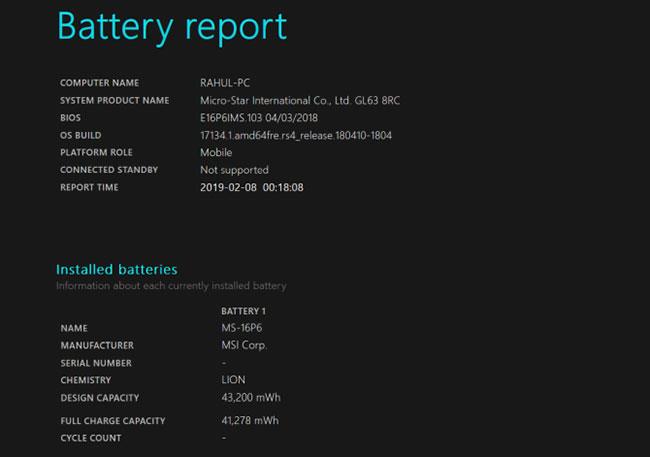
Проверьте срок службы батареи в Windows 10
Расчетная емкость — это первоначальный максимальный заряд, а полная зарядная емкость — это заряд, который ваш ноутбук может достичь в настоящее время. Счетчик циклов показывает количество циклов зарядки, которые прошла батарея. Если эти два числа довольно близки друг к другу, ваша батарея исправна.
Ниже вы увидите некоторую информацию о недавнем использовании батареи, которая может быть полезна, если вам нужно устранить какие-либо конкретные неполадки. Для получения дополнительной информации ознакомьтесь с 6 лучшими инструментами для анализа состояния батареи ноутбука .
Узнать больше: